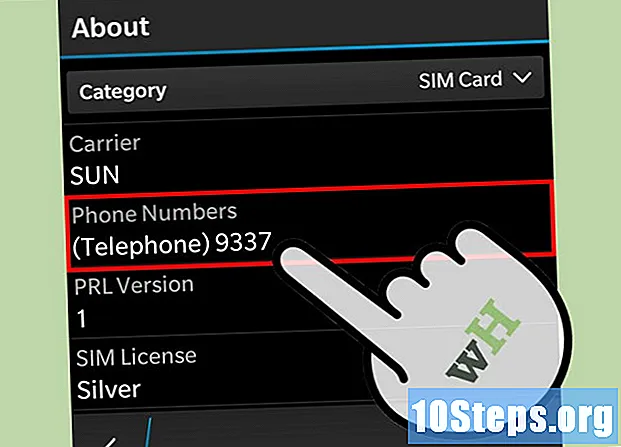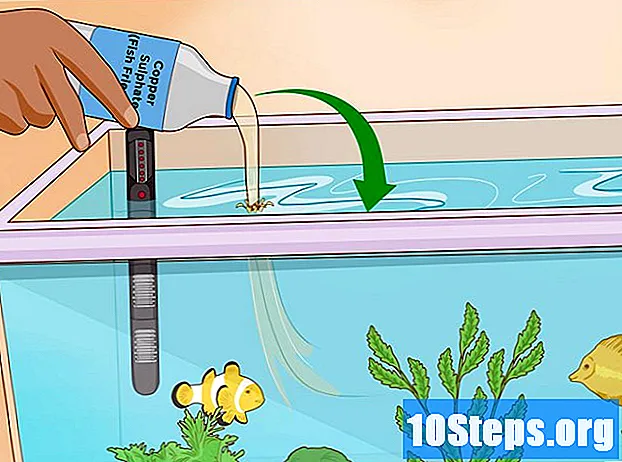Autor:
Sharon Miller
Datum Vytvoření:
19 Lang L: none (month-010) 2021
Datum Aktualizace:
10 Smět 2024
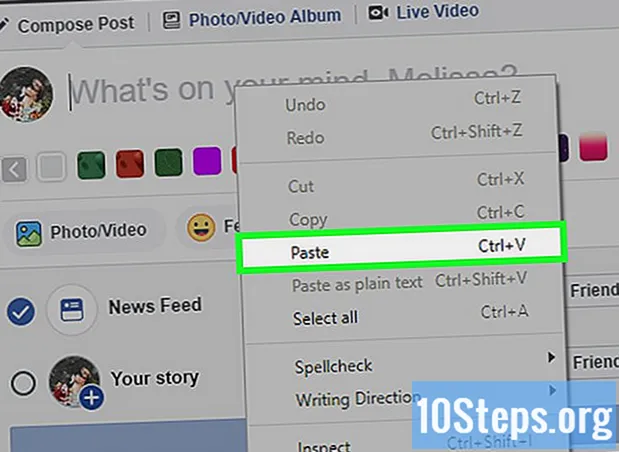
Obsah
V tomto článku se dozvíte, jak vytvořit svůj vlastní avatar na Bitmoji a používat ho na svém Androidu, iPhonu, iPadu nebo počítači (přes Google Chrome).
Kroky
Metoda 1 ze 3: Používání bitmoji na Androidu
Nainstalujte si aplikaci Bitmoji. Vyhledejte bitmoji v Obchodu Play a klepněte na Nainstalujte.

Otevřete bitmoji. Chcete-li to provést, dotkněte se Otevřeno v Obchodu Play nebo klepněte na zelenou ikonu s bílou bublinou chatu v seznamu aplikací.
Zaregistrujte se pro bitmoji. Po prvním otevření aplikace uvidíte dvě možnosti připojení:
- Vybrat Přihlaste se pomocí Snapchatu k připojení bitmoji k vašemu účtu Snapchat.
- Dotek Vytvořte si účet pomocí e-mailu k vytvoření účtu, který není připojen k sociální síti.

Sestavte si svého avatara Bitmoji. Můžete přizpůsobit téměř všechny aspekty vzhledu své postavy, včetně obličeje, vlasů, make-upu, doplňků a oblečení.- Nejprve musíte vybrat žánr a vybrat si mezi stylem Bitmoji nebo Bitstrips. Styl Bitstrips umožňuje podrobnější přizpůsobení (můžete například změnit délku vlasů), zatímco styl Bitmoji je více karikaturní.
- Náhled vašeho avatarů Bitmoji se aktualizuje, kdykoli klepnete na typ funkce.
- Při výběru možnosti, kterou chcete použít, se dotkněte šipky doprava pro přístup na další obrazovku.
- Po dokončení sestavení avatara jej uložte klepnutím na zaškrtnutí v horní části obrazovky.

Vyberte bitmoji. Po uložení avatara uvidíte několik možností bitmoji, ze kterých si můžete vybrat. Posunutím prstu doleva zobrazíte svého avatara v nejrůznějších scénách. Dotkněte se bitmoji, který chcete použít k jeho výběru.- Můžete také klepnout na ikonu lupy a vyhledat konkrétní bitmojis pro akce (jako je tanec, objímání atd.), Emoce (veselé, promiň atd.), Pozdravy (například všechno nejlepší k narozeninám) nebo cokoli jiného, co chcete.
Vyberte metodu sdílení. V dolní části obrazovky se zobrazí aplikace podporující bitmoji. Klepněte na požadovanou aplikaci a sdílejte prostřednictvím ní své bitmoji.
- Bitmoji můžete také uložit do telefonu, aniž byste je sdíleli. Chcete-li to provést, dotkněte se Zachránit v seznamu ikon. Tuto možnost najdete v dolní části seznamu.
- Pokud chcete své bitmoji sdílet jindy, stačí spustit aplikaci Bitmoji a vybrat si.
Propojte své bitmoji se Snapchatem. Pokud používáte Snapchat, pravděpodobně budete chtít do svých snímků přidat Bitmojis.
- Otevři Snapchat.
- Klepněte na ikonu duchů v levém horním rohu.
- Klepněte na ikonu ozubeného kola a vyberte Bitmoji.
- Dotek Propojte bitmoji a podle pokynů na obrazovce připojte svého avatara k Snapchatu.
Upravte svého avatara Bitmoji. Chcete-li změnit funkci ve svém avataru, otevřete aplikaci Bitmoji a klepněte na ikonu Upravit (složenou z hlavy osoby tužkou). Budete si moci vybrat jiný styl (Bitmoji nebo Bitstrips), nové funkce a jiné oblečení.
Metoda 2 ze 3: Používání bitmoji na iPhonu nebo iPadu
Nainstalujte si aplikaci Bitmoji. Vyhledejte bitmoji v App Store, klepněte na Dostat a potom klepněte na Nainstalujte.
Otevřete bitmoji. Po dokončení instalace klepněte na Otevřeno v App Storu nebo klepněte na ikonu Bitmoji (bílá bublina chatu na zeleném pozadí) na domovské obrazovce zařízení.
Zaregistrujte se pro bitmoji. Máte dvě možnosti:
- Vybrat Přihlaste se pomocí Snapchatu k připojení bitmoji k vašemu účtu Snapchat.
- Dotek Vytvořte si účet pomocí e-mailu k vytvoření účtu, který není připojen k sociální síti.
Sestavte si svého avatara Bitmoji. Můžete přizpůsobit téměř všechny aspekty vzhledu své postavy, včetně obličeje, vlasů, make-upu, doplňků a oblečení.
- Nejprve musíte vybrat žánr a vybrat si mezi stylem Bitmoji nebo Bitstrips. Styl Bitstrips umožňuje podrobnější přizpůsobení (můžete například změnit délku vlasů), zatímco styl Bitmoji je více karikaturní.
- Náhled vašeho avatarů Bitmoji se aktualizuje, kdykoli klepnete na typ funkce.
- Při výběru možnosti, kterou chcete použít, se dotkněte šipky doprava pro přístup na další obrazovku.
- Po dokončení sestavení avatara jej uložte klepnutím na zaškrtnutí v horní části obrazovky.
- Stisknutím tlačítka Domů se vrátíte na domovskou obrazovku. Tlačítko Domů se nachází těsně pod obrazovkou vašeho zařízení.
Otevřete Nastavení iPhonu. Dotkněte se šedé ikony ozubeného kola umístěné na domovské obrazovce. Nyní byste měli aktivovat klávesnici Bitmoji, což je funkce, která vám umožní rychle přidat vaše bitmoji do aplikací pro zasílání zpráv, jako je Messenger a WhatsApp.
Stiskněte Obecné.
Přejeďte prstem dolů po obrazovce a klepněte na Klávesnice.
Dotkněte se klávesnic.
Stiskněte Přidat novou klávesnici….
Klepněte na Bitmoji.
Aktivujte výběrovou klávesu Povolit plný přístup. Klíč zezelená a objeví se okno.

Stiskněte Povolit. Klávesnice Bitmoji bude připravena.
Otevřete aplikaci, která používá klávesnici. Bitmojis budete moci vložit do většiny aplikací, včetně aplikace Messaging, Facebook Messenger a Snapchat.

Stisknutím textového pole otevřete klávesnici.
Stiskněte a podržte ikonu zeměkoule. Tuto ikonu najdete v levém dolním rohu klávesnice. Zobrazí se seznam klávesnic.

Vyberte bitmoji. Zobrazí se klávesnice Bitmoji.- Posunutím prstu doleva zobrazíte svého avatara v nejrůznějších scénách.
- Můžete také klepnout na ikonu lupy a vyhledat konkrétní bitmojis pro akce (jako je tanec, objímání atd.), Emoce (veselé, promiň atd.), Pozdravy (například všechno nejlepší k narozeninám) nebo cokoli jiného, co chcete.
Dotkněte se bitmoji, které chcete použít. Bude zkopírován do schránky na vašem iPhonu nebo iPadu.
Vložte bitmoji do své zprávy. Chcete-li to provést, klepněte a podržte textové pole a vyberte příslušnou možnost Náhrdelník když se objeví. Ve zprávě se zobrazí vaše bitmoji.
Propojte své bitmoji se Snapchatem. Pokud používáte Snapchat, pravděpodobně budete chtít do svých snímků přidat Bitmojis.
- Otevři Snapchat.
- Klepněte na ikonu duchů v levém horním rohu.
- Klepněte na ikonu ozubeného kola a vyberte Bitmoji.
- Dotek Propojte bitmoji a podle pokynů na obrazovce připojte svého avatara k Snapchatu.
Upravte svůj avatar Bitmoji. Chcete-li změnit funkci ve svém avataru, otevřete aplikaci Bitmoji a klepněte na ikonu Upravit (složenou z hlavy osoby tužkou). Budete si moci vybrat jiný styl (Bitmoji nebo Bitstrips), nové funkce a jiné oblečení.
Metoda 3 ze 3: Používání bitmoji v Google Chrome
Přejděte na stránku https://www.bitmoji.com v prohlížeči Chrome. Bitmoji je možné používat pouze v počítači pomocí webového prohlížeče Google Chrome.
Přejděte dolů a klikněte na Získat v Google Chrome. Hledejte velké černé tlačítko ve spodní části obrazovky
Klikněte na Přidat příponu. Po dokončení instalace se v pravém horním rohu prohlížeče zobrazí ikona Bitmoji (blikající bublina konverzace).
Zaregistrujte se pro bitmoji. Máte tři možnosti:
- Vybrat Přihlásit se pomocí Facebooku se připojit pomocí svého účtu na Facebooku. Pokud ještě nejste přihlášeni, musíte se přihlásit ke svému účtu na Facebooku.
- klikněte dovnitř Vytvořte si účet pomocí e-mailu k vytvoření účtu, který není připojen k sociální síti.
- Přihlaste se pomocí uživatelského jména a hesla. Pokud již máte účet Bitmoji, zadejte své přihlašovací údaje.
- Sestavte si svého avatara Bitmoji. Můžete přizpůsobit téměř všechny aspekty vzhledu své postavy, včetně obličeje, vlasů, make-upu, doplňků a oblečení.
- Nejprve musíte vybrat žánr a vybrat si mezi stylem Bitmoji nebo Bitstrips. Styl Bitstrips umožňuje podrobnější přizpůsobení (můžete například změnit délku vlasů), zatímco styl Bitmoji je více karikaturní.
- Náhled vašeho avatarů Bitmoji se aktualizuje, kdykoli klepnete na typ funkce.
- Při výběru možnosti, kterou chcete použít, se dotkněte šipky doprava a přejděte na další obrazovku.
- Po dokončení sestavování avatara klepněte na Uložit Avatar ve spodní části obrazovky ji uložte.
Přejděte na web, kde chcete používat své bitmoji. Bitmoji můžete používat na většině sociálních sítí, včetně Facebooku.
Klikněte na ikonu Bitmoji. Hledejte bílou bublinu chatu na zeleném pozadí v pravém horním rohu prohlížeče Chrome. Zobrazí se okno obsahující několik bitmojis.
Klikněte pravým tlačítkem na bitmoji, který chcete použít. Kliknutím na ikony umístěné v dolní části okna můžete vybrat kategorii. Můžete také klepnout na ikonu lupy a vyhledat konkrétní bitmojis pro akce (jako je tanec, objímání atd.), Emoce (veselé, promiň atd.), Pozdravy (například všechno nejlepší k narozeninám) nebo cokoli jiného, co chcete.
Klikněte na Kopírovat obrázek. Musíte zvolit možnost „Kopírovat obrázek“, nikoli „Kopírovat adresu obrázku“.
Vložte bitmoji do své zprávy. Klikněte do pole, kam obvykle píšete, a stiskněte Ctrl+PROTI (Windows) nebo ⌘ Cmd+PROTI pro vložení obrázku. Když se zobrazí bitmoji, klikněte na tlačítko Odeslat.
- Upravte svého avatara Bitmoji. Chcete-li změnit funkci ve svém avataru, klikněte v prohlížeči Chrome na ikonu Bitmoji a klepněte na ikonu Upravit (složenou z hlavy osoby tužkou). Budete si moci vybrat jiný styl (Bitmoji nebo Bitstrips), nové funkce a jiné oblečení.